如何在ppt中设置幻灯片版式
1、新建一个空白的ppt文档。
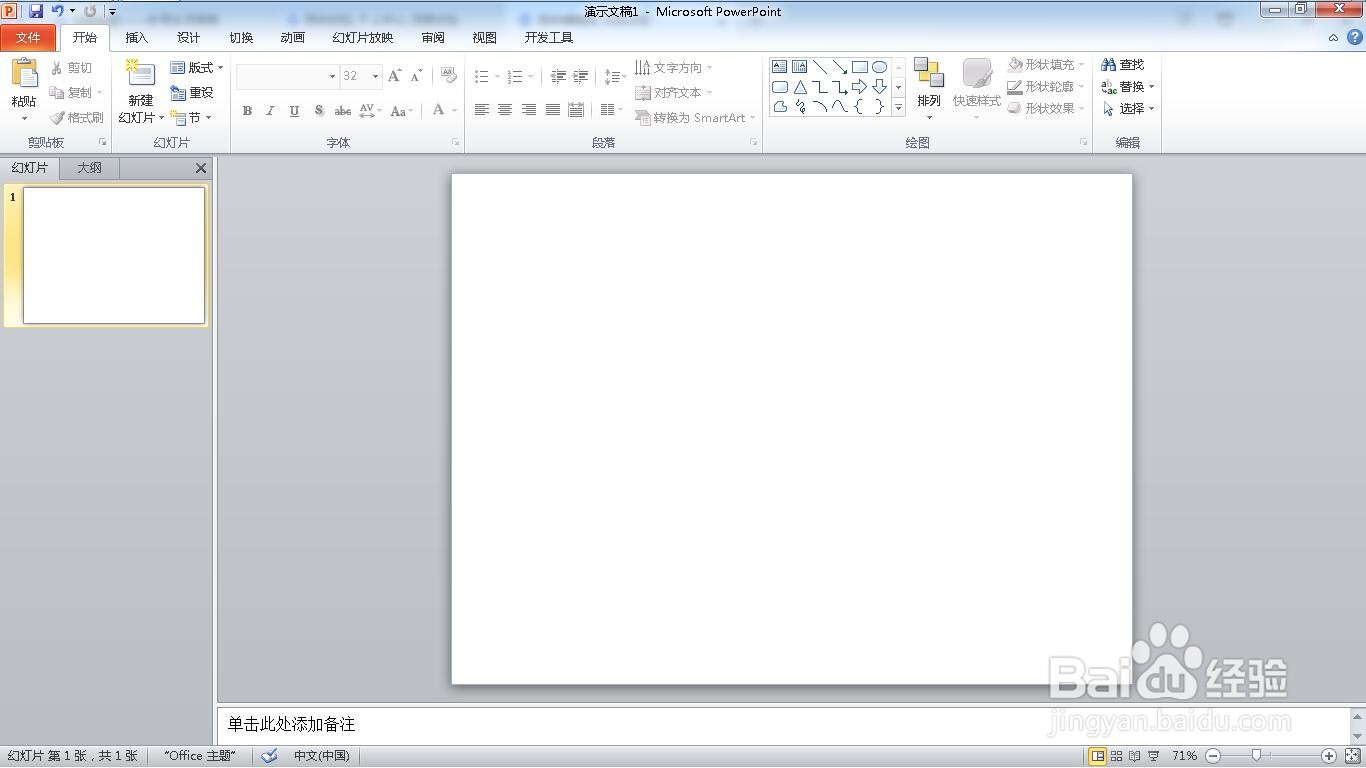
2、点击“开始"菜单。
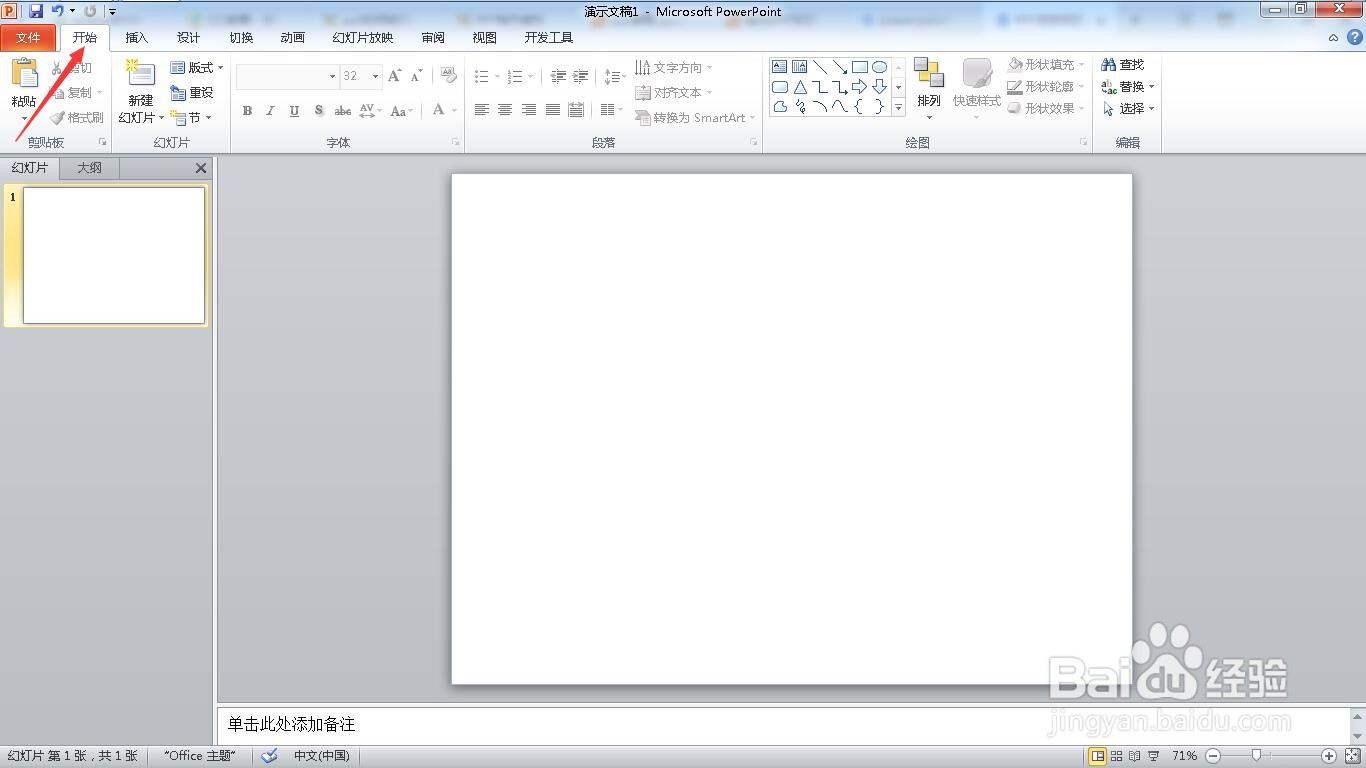
3、单击”版式“选项。
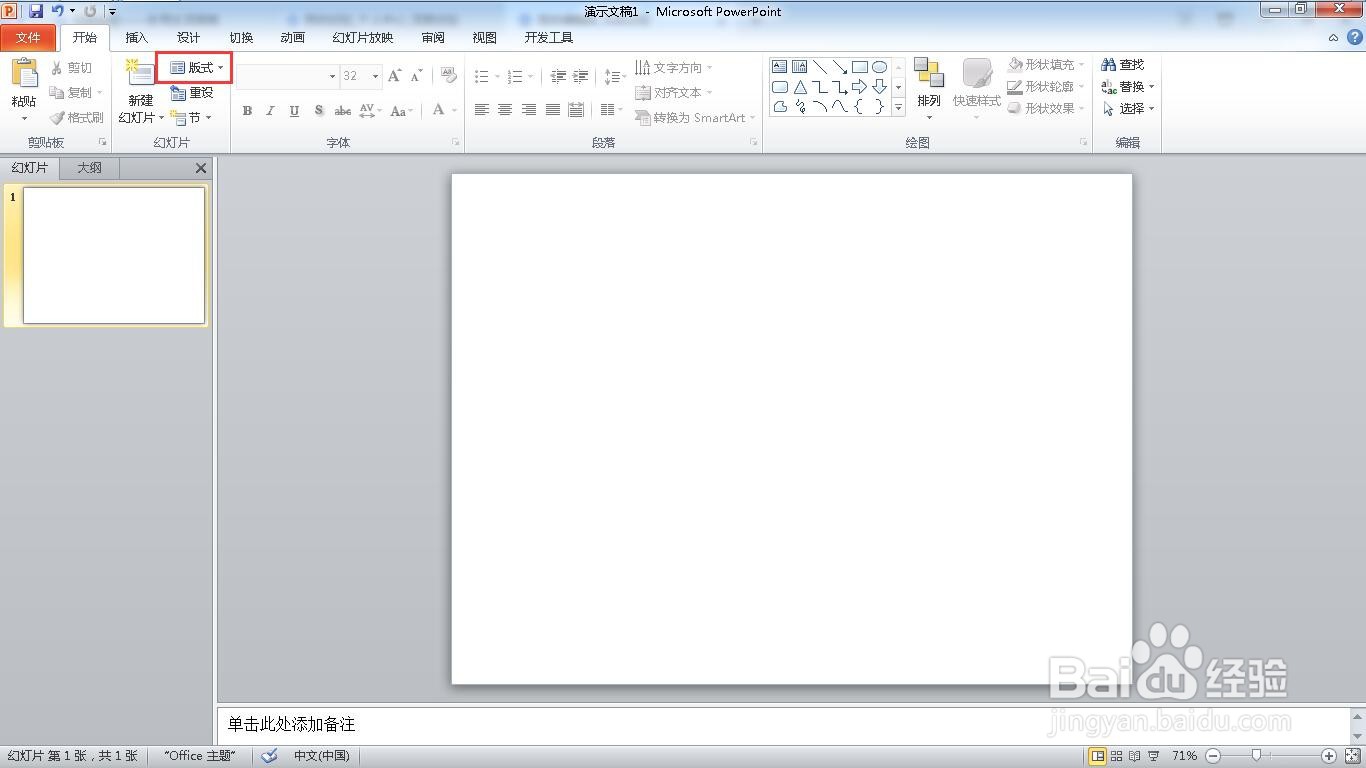
4、弹出版式窗口。
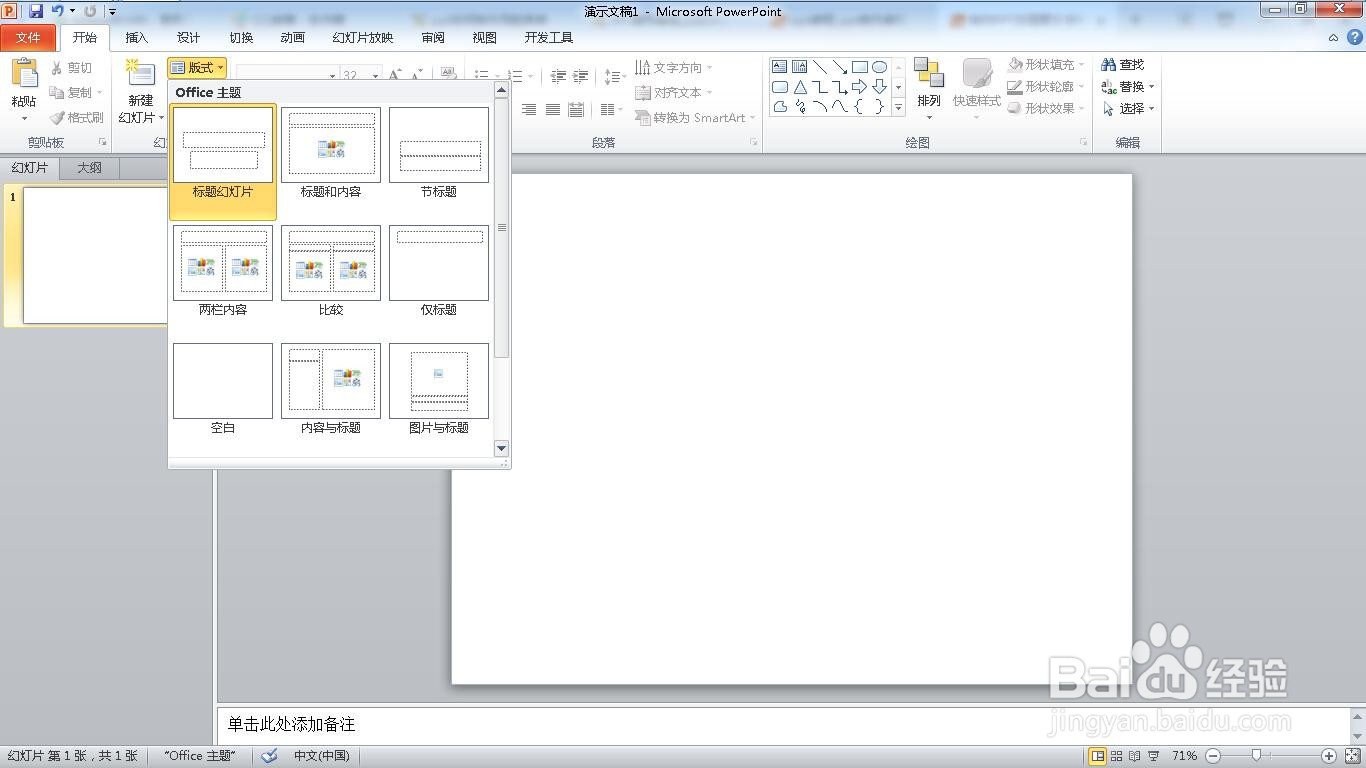
5、选择”两栏内容“。
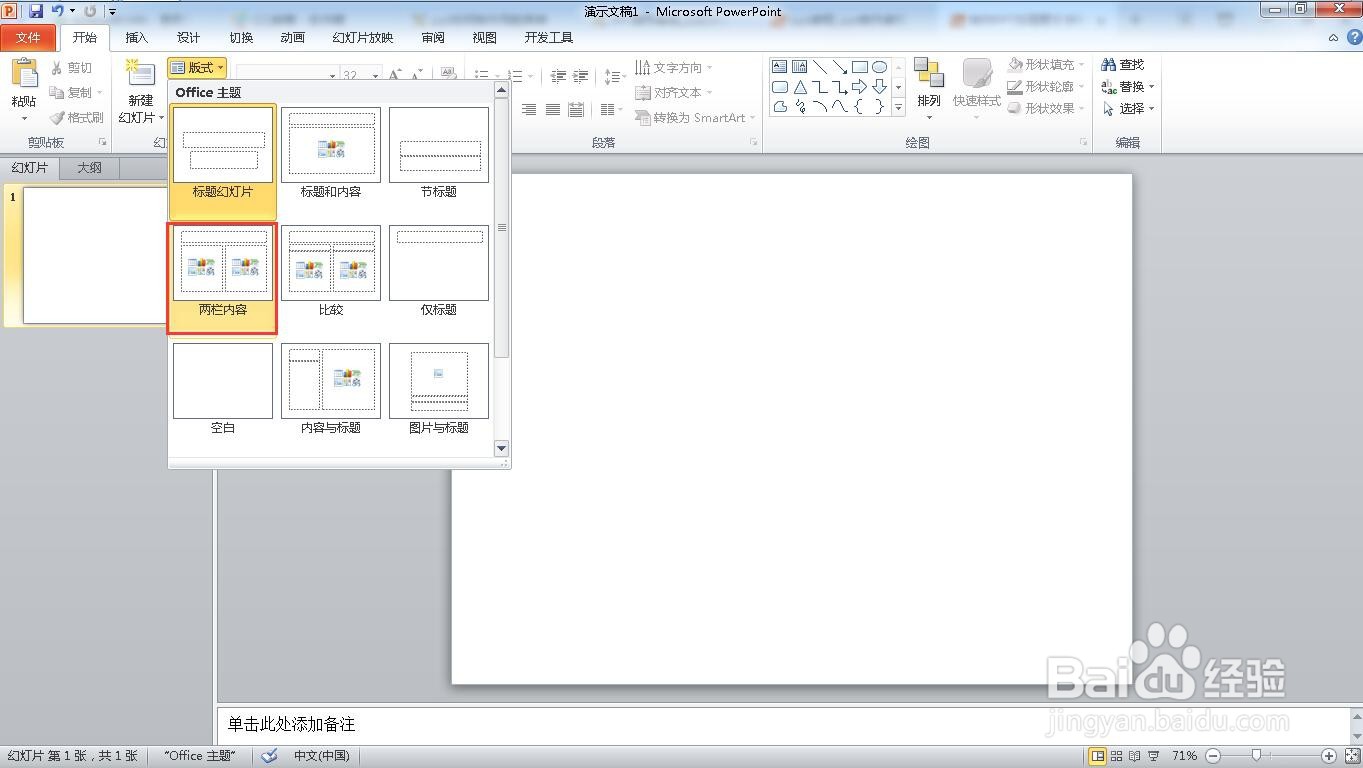
6、单击左侧内容,在点击”插入“菜单。
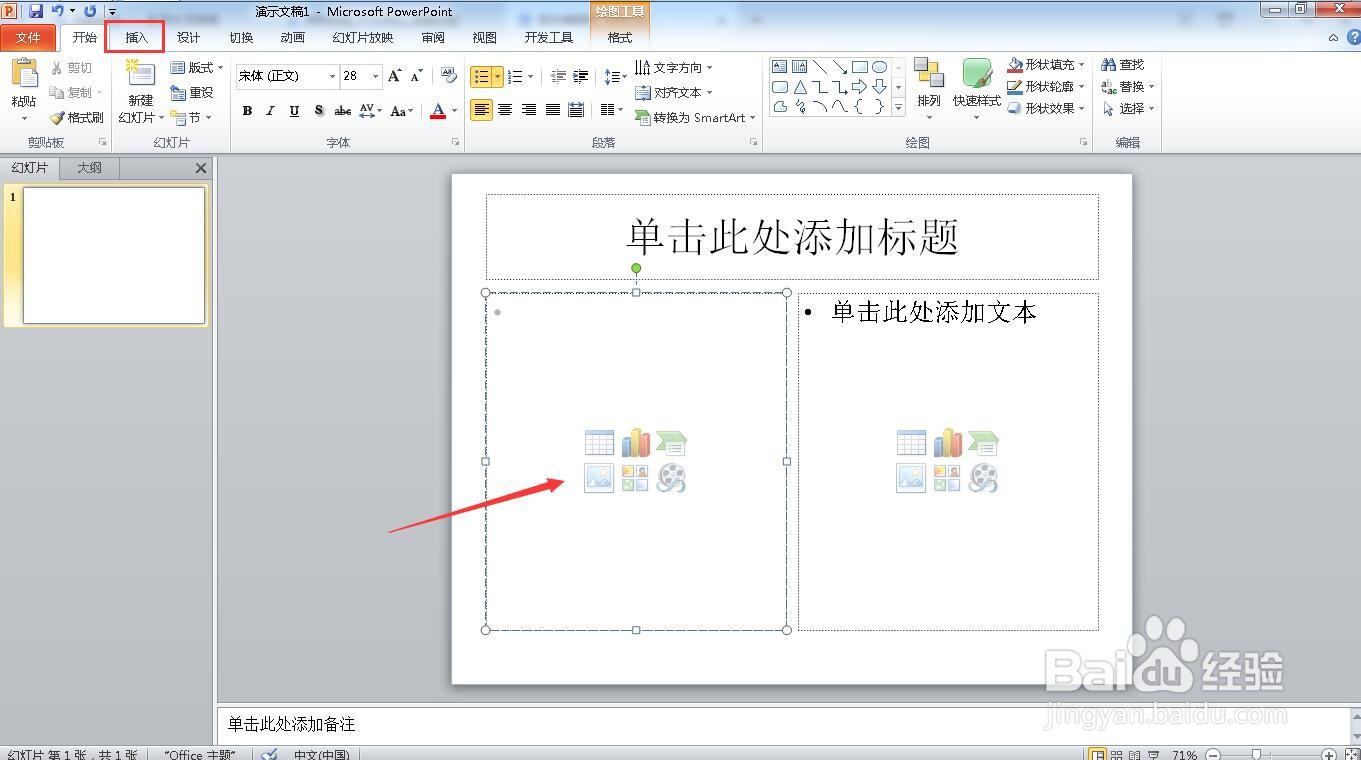
7、点击”图片“。
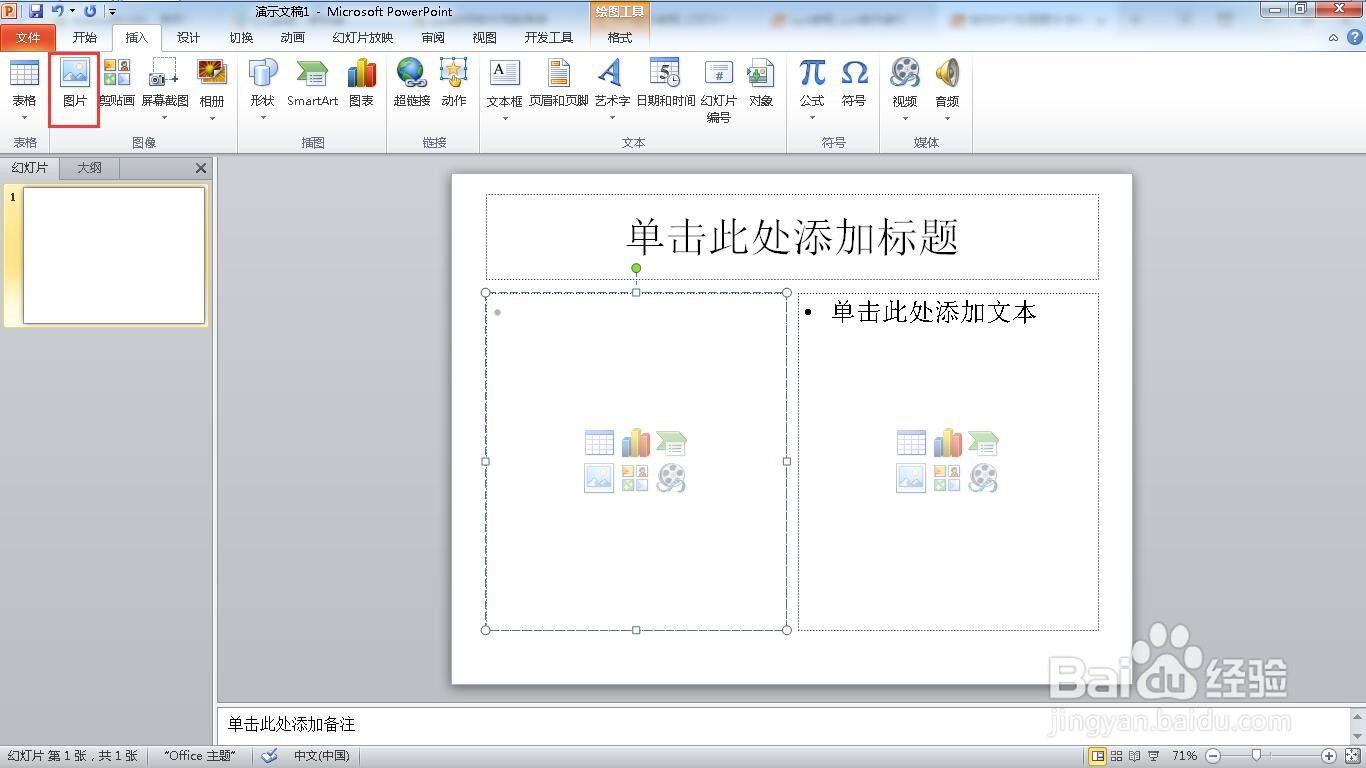
8、找到想要的图片,点击”插入“按钮。
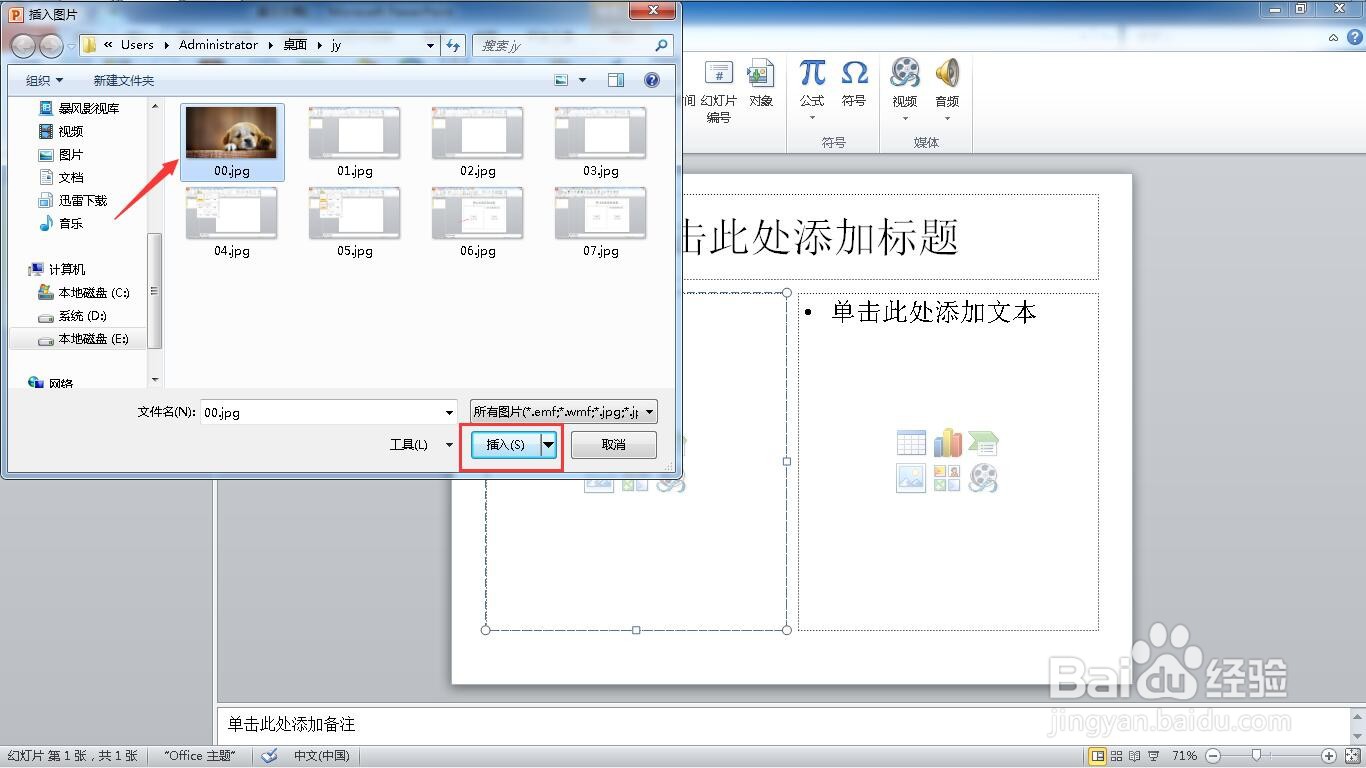
9、调整图片大小和右侧对齐。
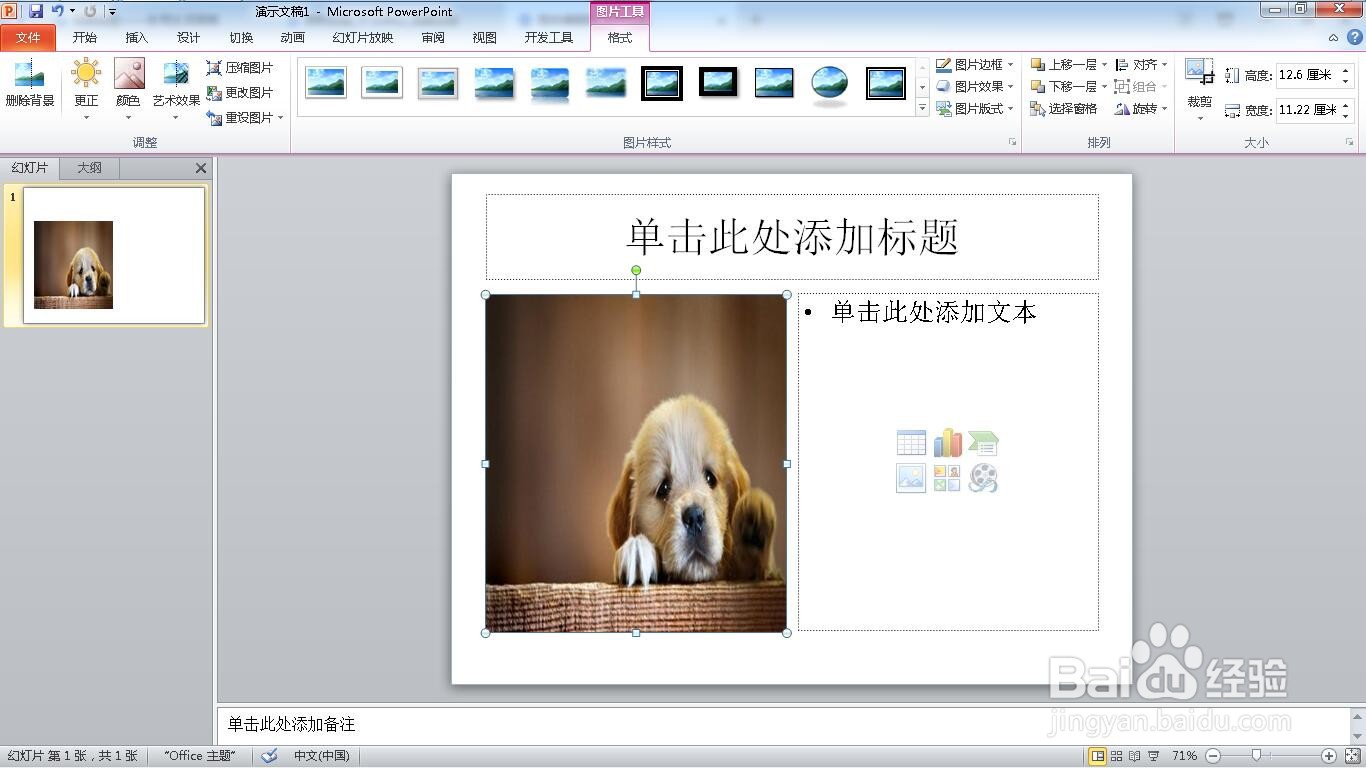
10、点击”艺术字“。

11、选择一个艺术样式。
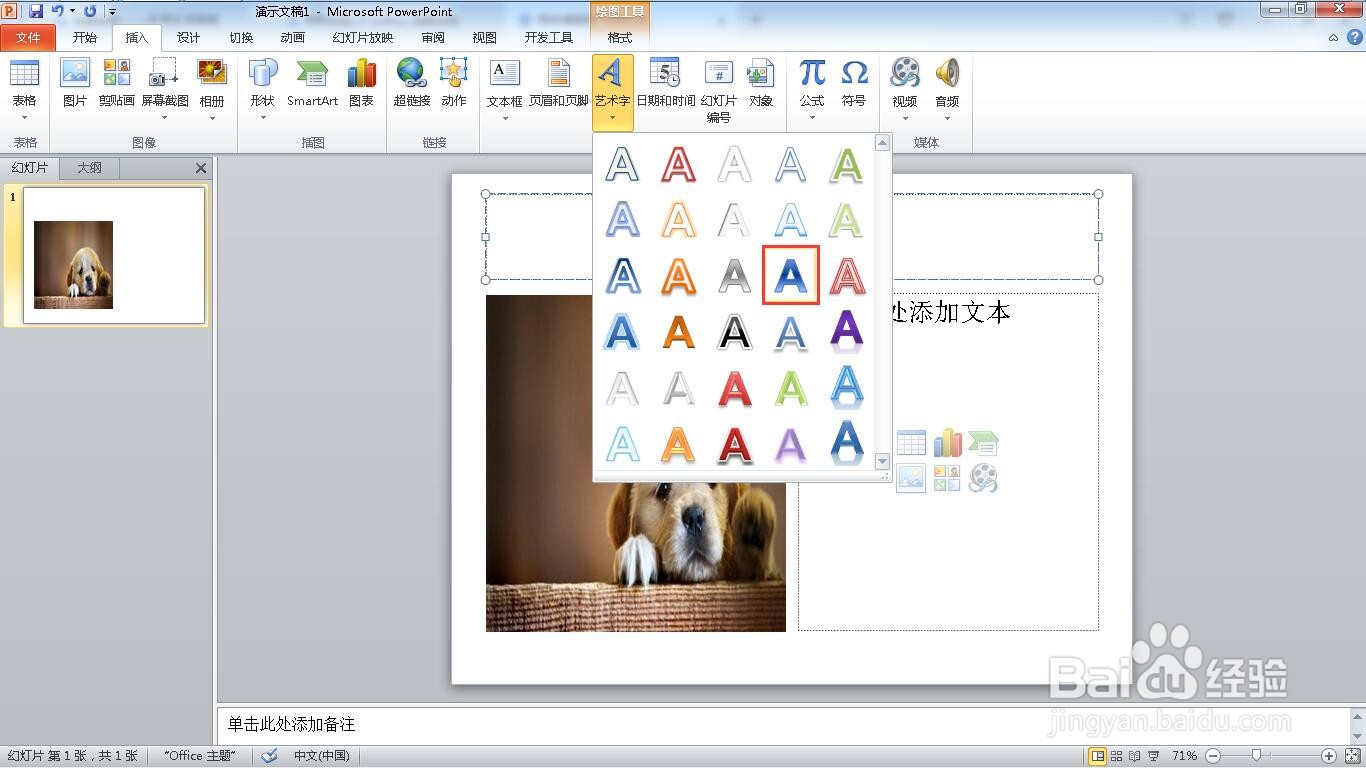
12、输入文字。
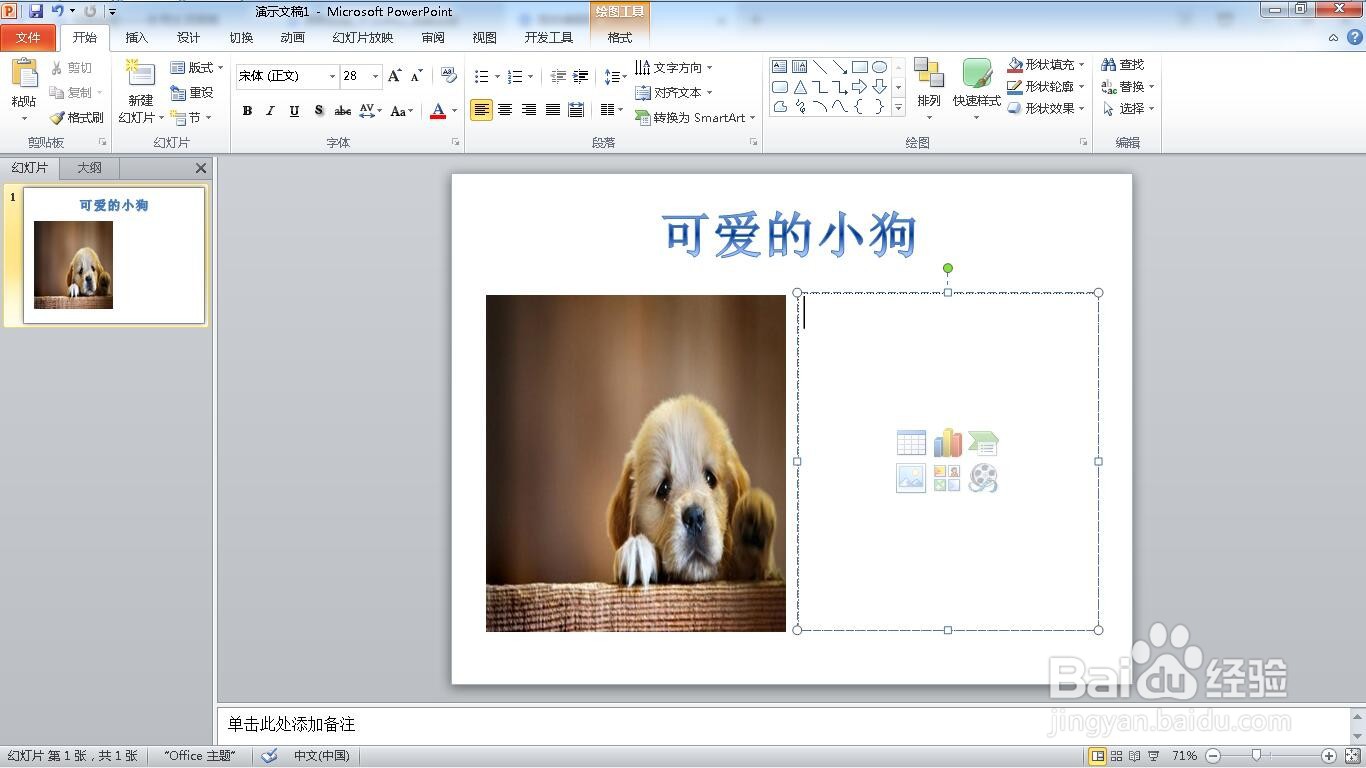
13、这样就完成了设置幻灯片版式。

声明:本网站引用、摘录或转载内容仅供网站访问者交流或参考,不代表本站立场,如存在版权或非法内容,请联系站长删除,联系邮箱:site.kefu@qq.com。
阅读量:149
阅读量:131
阅读量:126
阅读量:36
阅读量:126